华师版小学信息技术六年级下册教案
六年级信息技术下册第六课制作班级VCD1教案华中师大版
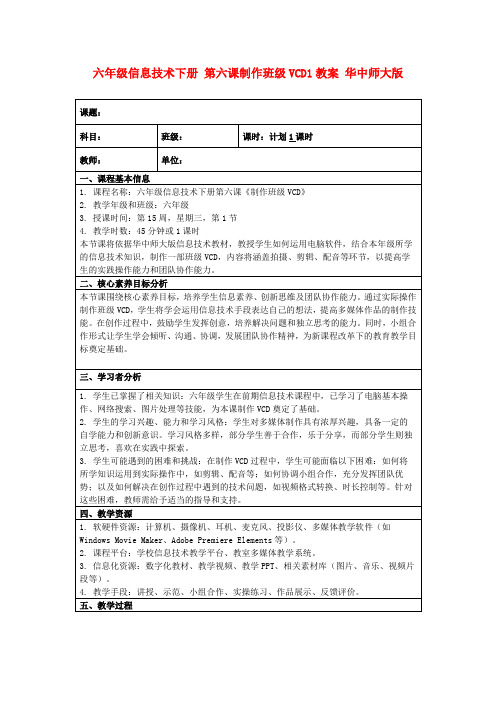
- 《数字音视频制作》:介绍数字音视频制作的相关知识,帮助学生掌握更多音视频处理技巧。
2. 课后自主学习和探究:
- 研究不同的多媒体制作软件,如Adobe Premiere、Final Cut Pro等,了解它们的特点和适用场景。
- 探索如何运用网络资源,如免费音乐、音效、图片素材等,丰富自己的多媒体作品。
- 尝试将所学的多媒体制作技能应用到其他领域,如制作微电影、班级相册等。
- 学习视频剪辑的进阶技巧,如转场效果、色彩调整、动画效果等,提高作品的专业度。
- 研究如何进行有效的团队合作,提高团队协作能力和沟通技巧。
同学们,通过本节课的学习,我相信你们已经对制作班级VCD有了初步的认识。课后的拓展与延伸将帮助你们进一步巩固所学知识,提升自己的多媒体制作能力。希望你们能够积极参与,不断探索,将所学技能发挥到极致,创作出更多优秀的作品。加油!
- 观看《VCD制作技巧》视频,跟随教程进行实操练习,巩固所学技能。
- 学生可针对拓展内容中的疑问,向教师请教,获得必要的指导和帮助。
- 建议学生尝试将所学的制作技巧应用到实际项目中,如制作个人或小组的VCD作品,展示自己的学习成果。
- 鼓励学生分享自己的学习心得和作品,进行互动交流,共同提高。
八、课堂
三、学习者分析
1. 学生已掌握了相关知识:六年级学生在前期信息技术课程中,已学习了电脑基本操作、网络搜索、图片处理等技能,为本课制作VCD奠定了基础。
2. 学生的学习兴趣、能力和学习风格:学生对多媒体制作具有浓厚兴趣,具备一定的自学能力和创新意识。学习风格多样,部分学生善于合作,乐于分享,而部分学生则独立思考,喜欢在实践中探索。
华师版六年级信息技术教案

第一课、病毒防护小卫士教学目的与要求:1、树立正确的安全防范意识;2、了解病毒破坏计算机系统的;计算机病毒具备哪四个特性;3、能采取有效措施防范病毒的破坏;教学重难点:了解计算机病毒的特性;能采取有效措施防范病毒的破坏教学评价:对计算机病毒是否有正确的认识;能否采取有效措施防范课时:1课时师生双边教学活动预设预设修改生成记录一、以实例入手;激发学生说一说分组交流事先准备的一些病毒程序危害社会的资料全班交流电脑只是人的一个工具;人赋给它“好”的能耐;它就为人服务;赋给它“坏”的能耐;它就祸害人..导出课题:病毒防护小卫士二、学一学1、看并讨论P27的图的内容和涵义1 计算机“病毒”是一个程序;可象生物“病毒”那样自我复制和传播2 病毒程序的防范要从它的传播途径入手根据说一说与对图的理解;填写P27的方框..计算机“病毒”主要通过哪些途径进行传播..3根据你对病毒的了解和自学;了解病毒有哪四个特性寄生性、传染性、激发性、破坏性2、介绍第一个“病毒”程序的产生;了解为什么把这种程序称为“病毒”程序;以及病毒程序给计算机网络和社会造成的巨大危害..3、讨论思考如何防“病毒“的侵害并完成P27的方框..归纳小结;另还可参考书上的防“病毒”的方法三、巩固深化认识想一想:电脑病毒与入侵人们身体的病毒有什么不同点和相似点布置课后实践:了解计算机“病毒防火墙”..第二课留住美妙的声音教学内容本课选自华师版小学信息技术教科书第七册第四课..本课通过几种设备的认识;让学生学会采集声音;要求学生会从网上下载需要的“录音机”软件..教学目标1.了解3-5种能录音的信息技术设备..2.能运用1-2种设备进行录音..3.能从网上下载所需的录音软件..教学重点、难点重点:运用电脑进行录音操作..难点:掌握使用“录音机”软件进行录音的方法与步骤..学情分析在几种采集声音的设备中;MP3、手机是学生接触最多的;也是最熟悉的设备;用这二种设备来实施教学相信学生会更容易掌握..教学方法采用情境启发结合任务驱动教学方法..教学课时:1课时教学环境:计算机教室教学过程一、创设情境;激趣导入一出示一段自然环境下的声音含鸟啼、流水、兽鸣等师:你们听到了哪些声音这些声音好听吗指名答..二请班上唱歌最好的一位同学上台;唱一段歌曲;师将其录下;放给全班学生听..师:你们觉得她他唱得好听吗你们也想把自己的声音录进电脑里吗今天我们就来学习怎样把这些美妙的声音留在电脑里板书课题..二、结合实际;传授新知师:同学们;在日常生活中你们见到过哪些可以录音的信息技术设备出示图片师:这些设备都可以很方便的携带并帮助我们完成录音工作..如果我们使用电脑来录音;我们还需要具备哪几个条件生:一个带麦克风的耳机;录音软件师:同学们知道有哪些录音软件生:有WINDOWS自带的“录音机”软件..还有“MP3录音大师”“音频录音机”等等..三、示范启发;掌握步骤师使用网络教室功能;示范使用WINODOWS自带的“录音机”进行录音的过程..师:同学们;根据老师的方法;你们试着录下一句话;并保存下来..学生反馈师:你是怎么操作的有哪几个步骤学生上台示范..四、任务练习;网络延伸师出示一组“破坏环境”的视频..师:看到这些情境;你们想对这些破坏环境的人说些什么呢用所学知识将这些话录下来..学生反馈师:你们在录音的过程;还发现了“录音机”软件的哪些功能师:刚才我们使用的是系统自带的“录音机”软件;而具备录音功能的软件还有很多;同学们在网上找一找;下载一个录音软件;根据所学的知识来运用新软件进行录音..学生操作师:你们发现下载的录音软件和“录音机”有什么相同和不同之处指名答..五、课后小结师:今天我们学习使用“录音机”来录音的方法;谁来说一说操作步骤..六、课后练习利用1-2种录音设备;录下你喜欢的声音;同学之间交流一下..第3课我想对您说教学内容本课教材选用华中师范大学出版社出版的九年义务教育小学教科书信息技术第七册第五课..教授学生能利用多媒体工具录音;会用工具软件简单地编辑声音文件..教学目标1.认识Windows自带录音工具“录音机”程序;学会启动“录音机”的方法;认识“录音机”界面;2.掌握录制声音的方法;掌握对录制的声音进行处理;3.进一步培养同学们对计算机的兴趣;提高同学们的信息素养..教学重点:录制声音的方法教学难点:如何对录制的声音进行处理学情分析在前一课学会下载“录音机”设备时;学生已对录音工具有了一定的了解..本节课则接着学习用“录音机”录制声音..教学方法:任务驱动、自主探索、协作学习教学课时:讲练15-20分钟;自由练习20-30分钟教学环境:多功能教室、投影机教学过程:新学期开始了;同学们又进入了一个新的学习阶段..老师收到了往届学生送给我的一份礼物;现在我把这份礼物带给大家欣赏欣赏;那么让我们大家一起来看看这份礼物吧投影出示一、欣赏导入;揭示课题同学们看了这样一张集图形、文字、音画情景于一体的贺卡;你感觉怎样一张贺卡通过添加声音给人一种美的享受..今天就让我们一起来学习WINDOWS自带的“录音机”程序;把你想对别人说的话录制下来吧..出示课题我想对您说二、新授一提出教学目标;明确任务启动Windows自带的“录音机”程序开始→程序→附件→娱乐→录音机;学习录音机录制声音的方法P25面1.学生自学;掌握方法1请大家以教材中“小活动”为中心;插图为线索;边学边做;善于使用部分帮助功能..2教师巡视;全面收集学生学习过程中的困惑要点..3请学生上教师机演示录制声音的方法及操作过程;交流学习体会..此时教师抓住时机加以引导;你认为他的操作过程是否正确哪个地方要点不够;你能帮帮他吗4师演示录音操作过程;学生找出自己的失误..学习对录制的声音进行处理二完善作品;以示最佳1.学生自学教材P26-27页..2.教师巡视指导;指名学生说说操作方法;师对完成情况小结..三为声音配上音乐伴奏1.学生自学课本P28页;通过插图介绍;学生尝试操作;逐步掌握技能要点..布置任务;进一步培养学生自主;探究学习能力2.继续完成作品;每个学生来一小段演讲..3.教师巡视辅导对操作有困难的学生进行具体指导..对完成较快较好的学生师给他一面小旗;并让他当学有困难的小老师..师:现在我们通过电脑举行一次“演讲”比赛;请拿到小旗的学生按顺序上台展示作品;其作的学生当评委;评出最佳男、女演讲优胜者各一名..三、小结:今天同学们都是非常认真地通过录音机录音的形式来表达自己的心声;希望同学们熟练掌握这些方法;课后完成对你所学过的散文加上配音;形成配乐散文;请将你的作品保存到软盘;送给老师和其他的朋友欣赏一下吧..第5课网上音乐任你选教学内容本课选自华中师范大学出版的小学信息技术第七册第6课..本课教学通过教师向学生推荐音乐网站;让学生了解在网络上搜索音乐的方法..教学目标1.通过动手实践;掌握从网上收集音乐资源的方法;激发更大的求知欲;形成强大的学习动力;2.通过同学们上网下载音乐的过程;激发学习兴趣;体验网上听音乐的便利;增加学习信心..3.通过自主学习与相互交流;掌握下载音乐歌曲的方法;获得技能;探索学习的方法..4.学会观察网页;能留心观察细节;掌握下载音乐的一些使用诀窍..教学重点、难点选择正确的关键词;下载音乐.. 陶冶学生的情操;激发更大的求知欲..教法与学法教法:任务驱动网上音乐任你选是在学生对因特网的作用有了一定的认识后;能熟练上网操作;已经对因特网产生了浓厚的兴趣;迫切需要一项实际的任务来将所学的知识加以利用;体现学习的价值..学法:本课是一节动手实践课..所有教师讲解的内容只是用于引导;不要变成单纯传授;更不能成为灌输;一切知识要点要让学生在动手实践中体会..教学课时:1课时教学环境:网络教室、耳机教学过程:一导入新课:1.师述:过几天就是XXX同学十一岁生日;大家为了祝他生日快乐;我们每位同学为他准备几首自己喜欢的歌曲;好不好..在因特网上有许多免费的音乐网站;那里面的音乐资源非常丰富;你们知道哪些请写在书上的方框中;并且同位之间互相交流一下..今天我们就在这些网站中下载所需要的音乐歌曲..板书:网上音乐任你选二新授1.自主学习下载音乐的方法..1自主探究..怎样在网上搜集我们想要歌曲呢请大家打开电脑中的“学习园地”;一起跟随小博士来学习一下;有不懂的地方在学习完后可以提出来;过一会我们一起来解决..2展示问题..大家学习得真认真;在学习的过程中你遇到了什么困难有什么不明白的地方;可以说出来我们一起来讨论学习..学生自由发言;说出自己的问题..将学生提出的重点问题展示出来..3分析问题..我们来看一看;这些问题;哪些问题是以前学过的;可以互相解决..哪些问题是我们最感兴趣的;这节课进行研究..学生发言;将学过的问题解决..剩下的这些问题;留给我们在剩下的时间里;一边完成任务;一边解决..4尝试操作请同学们先进入搜刮网尝试着下载贝多芬的钢琴协奏曲全集看一看能不能一边动手操作;一边自己解决..A、同学动手操作B、思考:请仔细观察你打开的网页;有几种音乐格式;选择不同的格式;结果会怎样请大家再动手试一试..C、重点介绍MP3这种音乐格式..D、动手操作继续完成任务;有不清楚的地方学生间可以互相讨论..2.动手实践下载音乐..1现在请同学们动手操作;在你知道的网站中下载几首自己喜爱的音乐保存在E盘的YY文件夹中;并戴上耳机听一听..2师巡视辅导:对操作有困难的学生进行具体指导..3.汇报结果请同学们互相交流下载的音乐三总结刚才同学们都操作得很好;基本上都掌握了下载音乐的方面;其实免费的音乐网站有很多;如果同学们以后在网上找到一些比较好的免费音乐网站;可以相互交流;同时也希望利用我们今天所学的知识;给你们亲朋好友下载几首好听的音乐;通过电子邮件的形式发给它们;表示你对他们的问候和祝福..四课后小实践第6课想听就听教学内容本课为华师版小学信息技术教材第七册第7课;此内容主要是让学生了解几种常用的音频文件格式以及格式之间的转换..教学目标1.了解声音可以用不同的文件格式存储;了解几种常用的音频文件格式;能进行音频文件格式的转换..2.发展同学们自主学习的能力;发展同学们解决实际问题的能力3.学会与周围的人进行合作交流..教学重点、难点让学生掌握音频文件格式转换的方法;培养学生自主学习、协作学习的能力..教学方法新课标一直倡导“自主、合作、探究”的学习模式..在教学中;要充分给每个学生自主学习的机会..努力创设平等、宽松和谐的学习氛围;让学生通过生生交流;亲力探究新知的全过程;在独立思考、动手操作等多形式的开放性活动中;成了学习的主人;体会到探究的快乐;成功的欣喜..教学课时:1课时教学环境:计算机教室、大量音乐文件教学过程:第7课我爱大熊猫教学内容小学信息技术教科书第七册第8课;该课内容主要是让学生了解图片的几种不同的存储方式以及图片格式之间的转换..教学目标1.了解图片文件可以用不同格式存储..2.了解几种常见的图形文件格式..3.能进行图形文件格式的转换..4.培养同学们自主探究;获取新知的能力..教学重点、难点重点:1.了解图片文件可以用不同格式存储..2.了解几种常见的图形文件格式..难点:1.能进行图形文件格式的转换..2.培养学生自主探究;获取新知的能力..教学方法:采用情境启发结合任务驱动教学方法..课时安排:1课时教学环境:计算机教室教学过程:一、激趣导入师述激趣;明确任务:计算机从原来单纯的计算功能发展到如今拥有强大的多媒体功能;使得音影互动成为可能;今天我们就来研究一下能用哪些格式储存图形文件..揭示板书课题..二、新授1.用画图软件打开网上邻居教师机上储存的熊猫图片;浏览后选取自己喜欢的图片重新命名..2.实践中了解图片的几种常用格式..师:刚才浏览图片时你遇到了哪些问题a.为什么有的文件用画图软件打不开格式不同;该软件不支持b.怎么才知道文件的格式呢看扩展名c.你了解的常见图片格式有几种分组交流后汇报:.bmp .gif .jpg .jpeg等d.这几种格式各有什么特点怎样才能浏览各种格式的图片文件自学课本第46页Windows中画图软件能打开几种格式的图片文件尝试之后小组交流;指生汇报;教师板书小组探讨:完成47页图表1、2、之后汇报3.升华认识..你还知道那些看图工具ACDSee系列豪杰大眼睛系列Photoshop系列等都是界面友好;便于操作;比较流行的看图软件三、活动实践1.独立尝试使用看图软件;分小组交流;指生汇报..以ACDsee8.0为例:1启动ACDsee8.0:双击桌面上ACDsee8.0快捷方式;2打开保存有图片文件的文件夹;即可预览图片文件;3双击图片文件即可按原始大小或窗口自动比例浏览;还能自由放缩该图片文件..4关闭单幅图片浏览窗口;就退回到图片预览窗口..2.图形转换工具的使用..该环节学生可自学课本第44——45页;配合实践1在ACDsee8.0中右击图片;在拉开的菜单中选择“转换”;在“图像格式转换”窗口选定需要转换的格式文件就行了..也可参照课本45页操作2在Photoshop中;打开图片文件后;重新保存文件时在格式选项里选择理想的格式;目标就实现了..3.活动实践:给你喜欢的熊猫图片转换格式;并取一个好听的名字吧四、课后作业收集自己喜欢的图像文件;转化成Word能打开的文件格式;建立自己的画册..了解矢量图和位图的差异..五、课后小结今天你有什么收获你对自己的表现满意吗你能评价一下你和你们小组这节课的表现吗。
六年级信息技术下册第七课关注我们的校园1教案华中师大版
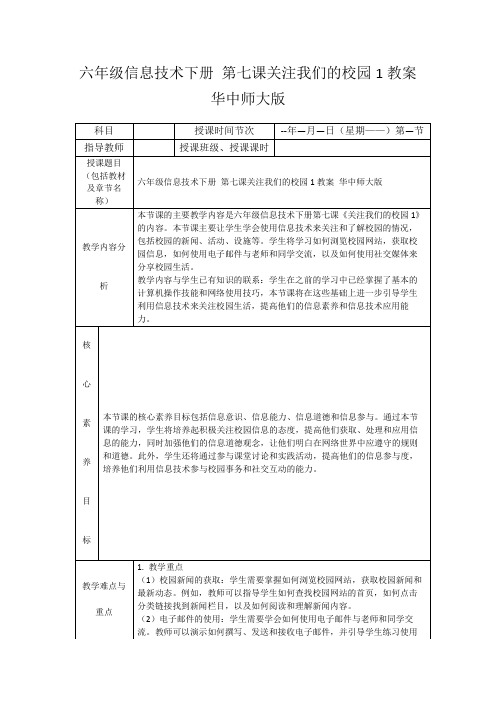
答案:通过社交媒体平台组织校园活动的步骤包括:选择合适的社交媒体平台(如微信群、QQ群等)、创建活动群组、发布活动通知、邀请同学加入、组织讨论和交流、跟进活动进展等。
过程:
讲解校园信息获取的基本方法,包括浏览校园网站、使用电子邮件等。
详细介绍每种方法的步骤和注意事项,使用图表或示意图帮助学生理解。
3.校园新闻案例分析(20分钟)
目标:通过具体案例,让学生深入了解校园新闻的特性和重要性。
过程:
选择几个典型的校园新闻案例进行面了解校园新闻的多样性。
5.课堂展示与点评(15分钟)
目标:锻炼学生的表达能力,同时加深全班对校园信息关注的认识和理解。
过程:
各组代表依次上台展示讨论成果,包括主题的现状、挑战及解决方案。
其他学生和教师对展示内容进行提问和点评,促进互动交流。
教师总结各组的亮点和不足,并提出进一步的建议和改进方向。
6.课堂小结(5分钟)
目标:回顾本节课的主要内容,强调校园信息关注的重要性和意义。
(2)社交媒体的规范使用:学生可能对如何在社交媒体上恰当表达自己感到困惑。教师可以强调社交媒体的礼仪和规范,例如避免发布不恰当的内容、保护个人隐私、尊重他人等。
(3)信息筛选和判断:学生在获取大量校园信息时,可能难以判断信息的真实性和重要性。教师可以教授学生信息筛选和判断的方法,如查找可靠来源、比较不同信息、关注官方发布等。
答案:判断校园信息的真实性和重要性的方法包括:查看信息来源(如官方渠道、权威媒体等)、比较不同来源的信息、关注信息的发布时间等。
5.请简述如何合理使用社交媒体分享校园信息。
答案:合理使用社交媒体分享校园信息的步骤包括:选择合适的社交媒体平台、遵守社交媒体的规范和道德(如不发布不实信息、尊重他人隐私等)、分享有价值的信息、积极参与评论和互动等。
六年级下册信息技术教案-11.“小海龟”画图形|华中师大版 (新版)
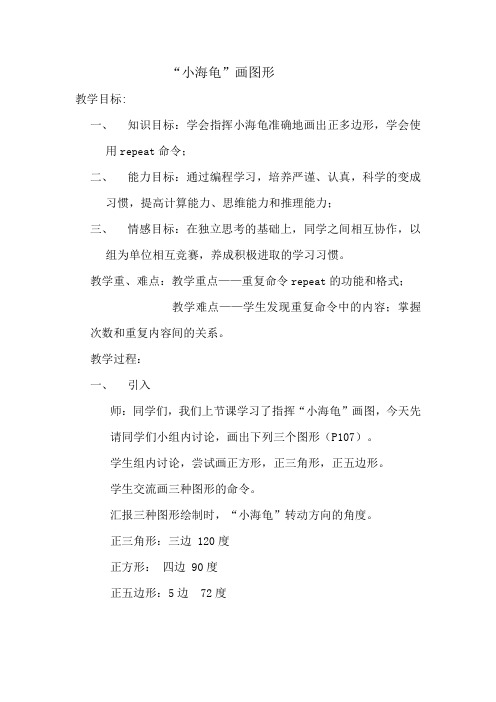
“小海龟”画图形教学目标:一、知识目标:学会指挥小海龟准确地画出正多边形,学会使用repeat命令;二、能力目标:通过编程学习,培养严谨、认真,科学的变成习惯,提高计算能力、思维能力和推理能力;三、情感目标:在独立思考的基础上,同学之间相互协作,以组为单位相互竞赛,养成积极进取的学习习惯。
教学重、难点:教学重点——重复命令repeat的功能和格式;教学难点——学生发现重复命令中的内容;掌握次数和重复内容间的关系。
教学过程:一、引入师:同学们,我们上节课学习了指挥“小海龟”画图,今天先请同学们小组内讨论,画出下列三个图形(P107)。
学生组内讨论,尝试画正方形,正三角形,正五边形。
学生交流画三种图形的命令。
汇报三种图形绘制时,“小海龟”转动方向的角度。
正三角形:三边 120度正方形:四边 90度正五边形:5边 72度师:那么请同学们说一说画一个边长为10的正三十六边形时,转动方向的角度是多少?生:三十六条边。
角度:10度。
师:请同学们把命令写下来。
二、新课展开1、师:同学们请说一说你们命令写的怎么样了?生:太多了。
师:对,太麻烦了。
那么有什么新的命令解决反复重复命令的问题呢?请同学们自学课本P108小桥梁的内容,画正五边形的命令。
2、师:以正方形为例,相同的命令重复了4次。
重复这个单词就是repeat使用方法: repeat 4 【命令组】其中4是重复的次数请同学们试一试。
师:成功了吗?再画一个正三角形试一试吧。
学生尝试后完成交流。
师:那么正三十六边形你会画吗?快动手试一试吧。
三、拓展师:p109课后实践的内容你能用repeat命令画出来吗?试一试吧!学生交流展示。
四、总结。
六年级下册信息技术教案-11.“小海龟”画图形|华中师大版(新版)

小海龟画图形一、教学目标1、使学生熟练使用PC logo软件;2、使学生学会用PC logo的小海龟制作出等边三角形,正36边形等图;3、培养学生学习电脑的兴趣,实际动手操作能力和创新能力。
二、教学重点1、掌握“小海龟画图”全部内容;2、学会用PC logo的小海龟制作出等边三角形,正36边形等图。
三、教学难点学会用PC logo的小海龟制作出等边三角形,正36边形等图。
四、教学用具电脑小黑板五、教学过程(一)谈话提问,导入新课老师说:同学们拿出信息技术课本,打开课本。
提问上节课,我们学习了什么?学生答:小海龟画图。
老师问:画了哪些图啊?学生答:等边三角形等图接着打开幻灯片,回顾知识点:平角等于多少度?等边三角形每个角都是多少度?什么是内外角?(二)出示任务,明确目标出示(黑板)学习内容,让学生明确学习目标(学习内容与步骤,见板书)。
(三)教师上机操作,学生观看(学生边看幻灯片边观看老师上机操作)1、启动PC logo软件..①分析图形②分析小海龟画图的步骤定起点,定长度:如图1,首先小海龟向前前进100步,确定小海龟旋转的方向(左旋120度),然后前进100步,然后左旋120度,在前进100步。
2,写出画每条线的logo命令.将分析过程写成logo命令Fd 100Lt 120Fd 100Lt 120Fd 100(其他2个图的分析过程以及命令如图一相似)(四)练习拓展,巩固新知完成新课任务后,练习与新课相关的内容,巩固新知识。
如(小山,风车等)(五)反思体验,课堂小结这节课我们学习了哪些知识?还有哪些不明白的问题?六、板书设计(一)画图的一般过程1. 分析图形;2. 确定画图步骤;3. 写相应命令。
(二)画图的几个关键点1. 定起点,长度;2. 掌握好方向;3. 记牢命令格式。
2024年小学信息技术六年级教案通用
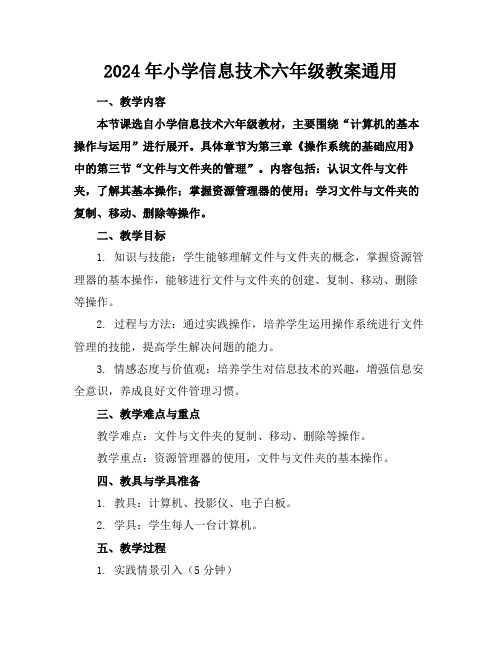
2024年小学信息技术六年级教案通用一、教学内容本节课选自小学信息技术六年级教材,主要围绕“计算机的基本操作与运用”进行展开。
具体章节为第三章《操作系统的基础应用》中的第三节“文件与文件夹的管理”。
内容包括:认识文件与文件夹,了解其基本操作;掌握资源管理器的使用;学习文件与文件夹的复制、移动、删除等操作。
二、教学目标1. 知识与技能:学生能够理解文件与文件夹的概念,掌握资源管理器的基本操作,能够进行文件与文件夹的创建、复制、移动、删除等操作。
2. 过程与方法:通过实践操作,培养学生运用操作系统进行文件管理的技能,提高学生解决问题的能力。
3. 情感态度与价值观:培养学生对信息技术的兴趣,增强信息安全意识,养成良好文件管理习惯。
三、教学难点与重点教学难点:文件与文件夹的复制、移动、删除等操作。
教学重点:资源管理器的使用,文件与文件夹的基本操作。
四、教具与学具准备1. 教具:计算机、投影仪、电子白板。
2. 学具:学生每人一台计算机。
五、教学过程1. 实践情景引入(5分钟)教师展示一个生活中常见的文件管理问题,引导学生思考如何解决。
2. 知识讲解(15分钟)教师讲解文件与文件夹的概念,演示资源管理器的基本操作。
学生跟随教师操作,理解文件与文件夹的创建、复制、移动、删除等操作。
3. 例题讲解(10分钟)教师通过例题讲解文件管理的具体应用,如如何整理自己的学习资料。
学生跟随教师一起操作,掌握文件管理的实际应用。
4. 随堂练习(10分钟)教师布置练习任务,让学生独立完成文件与文件夹的基本操作。
教师巡回指导,解答学生疑问。
5. 课堂小结(5分钟)学生分享学习心得,教师给予鼓励与评价。
六、板书设计1. 文件与文件夹的概念2. 资源管理器的基本操作创建复制移动删除七、作业设计1. 作业题目:创建一个名为“学习资料”的文件夹,并将自己的语文、数学、英语三个学科的资料分别放入对应的文件夹中。
将“学习资料”文件夹复制到桌面上。
六年级信息技术教案下
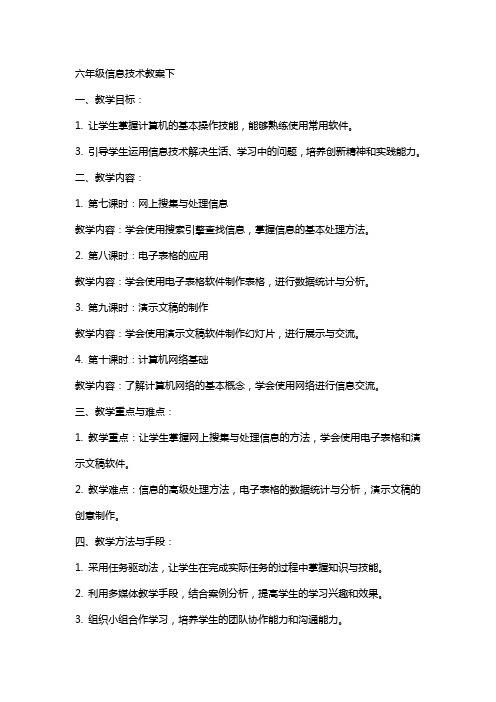
六年级信息技术教案下一、教学目标:1. 让学生掌握计算机的基本操作技能,能够熟练使用常用软件。
3. 引导学生运用信息技术解决生活、学习中的问题,培养创新精神和实践能力。
二、教学内容:1. 第七课时:网上搜集与处理信息教学内容:学会使用搜索引擎查找信息,掌握信息的基本处理方法。
2. 第八课时:电子表格的应用教学内容:学会使用电子表格软件制作表格,进行数据统计与分析。
3. 第九课时:演示文稿的制作教学内容:学会使用演示文稿软件制作幻灯片,进行展示与交流。
4. 第十课时:计算机网络基础教学内容:了解计算机网络的基本概念,学会使用网络进行信息交流。
三、教学重点与难点:1. 教学重点:让学生掌握网上搜集与处理信息的方法,学会使用电子表格和演示文稿软件。
2. 教学难点:信息的高级处理方法,电子表格的数据统计与分析,演示文稿的创意制作。
四、教学方法与手段:1. 采用任务驱动法,让学生在完成实际任务的过程中掌握知识与技能。
2. 利用多媒体教学手段,结合案例分析,提高学生的学习兴趣和效果。
3. 组织小组合作学习,培养学生的团队协作能力和沟通能力。
五、教学评价:1. 过程性评价:关注学生在学习过程中的态度、参与程度和实际操作能力。
2. 结果性评价:考察学生完成任务的质量,检验学生对知识与技能的掌握情况。
3. 综合性评价:结合学生的课堂表现、作业完成情况和实践成果,进行全面评价。
六、第十一部分:信息安全与网络道德教学目标:1. 让学生了解信息安全的重要性,提高防范意识。
2. 培养学生遵守网络道德,文明上网的习惯。
教学内容:1. 信息安全:了解计算机病毒、网络欺诈等安全隐患,学会防范方法。
2. 网络道德:学习国家互联网信息内容管理相关政策,树立正确的网络价值观。
教学重点与难点:1. 教学重点:让学生了解信息安全的基本知识,掌握防范方法。
2. 教学难点:培养学生遵守网络道德,自觉维护网络秩序。
教学方法与手段:1. 采用案例分析法,以实际案例教育学生认识信息安全的重要性。
六年级下册信息技术教案教学设计
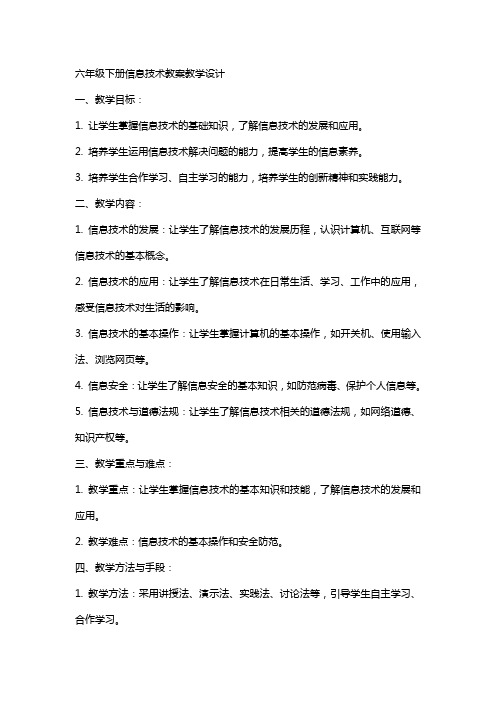
六年级下册信息技术教案教学设计一、教学目标:1. 让学生掌握信息技术的基础知识,了解信息技术的发展和应用。
2. 培养学生运用信息技术解决问题的能力,提高学生的信息素养。
3. 培养学生合作学习、自主学习的能力,培养学生的创新精神和实践能力。
二、教学内容:1. 信息技术的发展:让学生了解信息技术的发展历程,认识计算机、互联网等信息技术的基本概念。
2. 信息技术的应用:让学生了解信息技术在日常生活、学习、工作中的应用,感受信息技术对生活的影响。
3. 信息技术的基本操作:让学生掌握计算机的基本操作,如开关机、使用输入法、浏览网页等。
4. 信息安全:让学生了解信息安全的基本知识,如防范病毒、保护个人信息等。
5. 信息技术与道德法规:让学生了解信息技术相关的道德法规,如网络道德、知识产权等。
三、教学重点与难点:1. 教学重点:让学生掌握信息技术的基本知识和技能,了解信息技术的发展和应用。
2. 教学难点:信息技术的基本操作和安全防范。
四、教学方法与手段:1. 教学方法:采用讲授法、演示法、实践法、讨论法等,引导学生自主学习、合作学习。
2. 教学手段:利用多媒体课件、网络资源、实践操作等,为学生提供丰富的学习资源。
五、教学过程:1. 导入:通过展示信息技术在生活中的应用,激发学生的学习兴趣。
2. 讲解:讲解信息技术的发展历程,介绍计算机、互联网等基本概念。
3. 演示:演示计算机的基本操作,如开关机、使用输入法等。
4. 实践:学生分组进行实践操作,掌握计算机的基本操作。
5. 讲解:讲解信息安全的基本知识,如防范病毒、保护个人信息等。
6. 讨论:学生分组讨论信息技术相关的道德法规,如网络道德、知识产权等。
8. 作业:布置相关作业,巩固所学知识。
9. 拓展:推荐学生了解信息技术的相关书籍、网站,拓展学习渠道。
六、教学评价:1. 课堂表现评价:观察学生在课堂上的参与程度、提问回答、小组合作等情况,了解学生的学习态度和效果。
- 1、下载文档前请自行甄别文档内容的完整性,平台不提供额外的编辑、内容补充、找答案等附加服务。
- 2、"仅部分预览"的文档,不可在线预览部分如存在完整性等问题,可反馈申请退款(可完整预览的文档不适用该条件!)。
- 3、如文档侵犯您的权益,请联系客服反馈,我们会尽快为您处理(人工客服工作时间:9:00-18:30)。
华师版小学信息技术六年级下册教案公司内部档案编码:[OPPTR-OPPT28-OPPTL98-OPPNN08]第一课社区信息知多少教学目标:1、到社区进行广泛收集信息的实践活动。
2、对收集的信息进行简单的分类、汇总。
3、总结归纳3种以上在实践中收集信息的方法。
4、做出自己的“社区综合信息介绍”。
教学重点:对收集的信息进行简单的分类、汇总。
教学难点:做出自己的“社区综合信息介绍”。
教学过程:一、小问题无论是城市还是乡村,我们生活的社区都充满了信息,我们分组去收集一下。
1、你的家住在哪2、我们的生产生活情况丰富多彩,你了解多少呢二、小实践你准备去哪些地方收集呢你和组内同学收集的信息应该汇总一下,然后填写下面表格,如果还有些栏目不清楚,就应再去调查或找其他组的同学了解。
三、小活动为了收集社区综合信息,你都用了哪些方法生生交流,教师反馈。
除了上图书馆查资料,上网收集等,你还用过哪些办法请写下来。
你在收集社区综合信息的活动中,一定遇到过不少有趣的事,连同社区综合信息,一同在班上(或组内)进行一下交流。
1、班上或组内交流后,同学们有什么反应2、同学们是如何评价你的3、把情况说给爸爸、妈妈听,他们都有什么反应4、爸爸、妈妈又是怎样评价你的四、小结相信通过今天这次活动,大家对于如何动手收集信息、整理信息有了更清楚的认识,希望大家能将自己所学到的知识更好的运用到我们的生活实践中去!课后实践:与同学们合作,写一份“社区综合信息介绍”。
课后反思第二课扫描图文配作文教学目标:1、学习扫描仪的使用及相应扫描软件的操作。
2、将同学们在植树活动中的照片扫描输入电脑。
教学安排:一课时。
教学过程:一、示范操作你有过这样的想法吗写了一篇作文,想发送某报刊,并且想把与作文有关的照片(或图片)配在一起发出去。
可怎样将图画输入电脑呢下面让我们一起来学习用扫描仪扫描图片并插入作文文档吧!第一步:要确认扫描仪已经接通并打开,将照片(植树照片)放在扫描仪的平台上,画面朝下。
第二步:依次单击“开始→程序→HP扫描软件→HP PrecisionScan”,打开扫描软件。
第三步:在下拉菜单中选择扫描至“图画”,同时单击“选择部分页面或先检视整页”、“彩色扫描”,再单击“扫描”,扫描仪就开始扫描了。
第四步:如果扫描软件将所扫描的图形进行自动分区符合我们的选择时,单击“接受”,这幅图就传到“画图”程序中去了(注意为文件命名)。
如果自动分区不理想,就需要我们拖动鼠标手动选择图形分区了。
第五步:这幅画在“画图”程序中保存后,我们就可以新建Word文档将作文输入电脑。
第六步:单击Word文档中“插入→图片→来自文件”,在“查找范围”栏中选择图片存放的磁盘或文件夹,在“文件名”栏中选择图片的名称,单击“插入”即可。
第七步:若要设置图片的版式,可以选中插入的图片,单击鼠标右键,在弹出的菜单项中选择“设置图片格式”,单击“版式”选项卡,选择理想的“环绕方式”和“水平对齐方式”,然后“确定”。
第八步:若要设置图片的位置和大小,单击图片,图片四周便出现8个尺寸柄。
用鼠标拖动图片,移动图片到理想的位置;或用鼠标拖动图片四周的8个尺寸柄,就可改变图片的大小。
怎么样插入图片的作文确实很漂亮吧!赶快把配有图片的作文发往编辑部吧!二、课堂练习:指导学生上机操作1、先扫描图片或相片2、将扫描好的图片或照片插入到自己的作文中教学小结:本课的学习,因为时间短学生多还有的同学未能亲自上机实际操作,较果还不是很好建议同学们有机会可到父母单位或在家里再尝试。
课后反思第三课电脑也能识文字教学目标:1、会使用扫描仪扫描文字。
2、会使用文字识别软件识别文字。
3、知道纸质文件转换为电子文档需经过的几个阶段。
教学重点:会使用扫描仪扫描文字。
教学难点:会使用文字识别软件识别文字。
教学过程一、导言揭题在“与树共成长”绿色活动中,学校大队部同时开展了“与树共成长”的征文竞赛活动,我们中队响应积极,队员们都踊跃参加。
我们小队的征文《我们一起去植树》在中队板报中展示交流,王林同学的“我们一起去植树”被推荐到大队部。
他想请老师和同学们给他的征文提一些修改意见,修改后再送到大队部去。
你有什么修改建议吗同学提出修改意见教师板书在黑板上。
1、小问题王林同学没有在电脑里保存他的征文文稿,可马上就要交征文了怎么办呢学生发表处理办法。
学生提出用扫描仪最为简便时,教师板书:扫描文字二、探究学习教师介绍:扫描仪作为一种输入设备,在文字输入、图片处理方面有着非常广泛的应用。
前面我们学习了图片的处理。
1、尝试:演示扫描图片看结果。
学生发现用扫描图片的方法不能对文字进行修改。
2、怎样扫描文字后能修改呢3、学生探究学习用扫描仪进行文字扫描。
①启动文字识别软件。
②在文字识别软件中选择“扫描”工具按钮启动扫描软件。
③扫描完后,在文字识别软件中进行版面处理,框选需要识别的文字部分,选择“识别”按钮进行文字识别。
④文字识别完后,选择“显示”菜单,打开“后编改状态”。
⑤在“后编改状态”下,对照扫描图进行文字编辑修改。
⑥识别结果经修改编辑后,可直接存盘也可保存到指定的文件夹中。
⑦识别完成,然后使用Word进行排版。
⑧注意运用“查找与替换”错字和回车符号。
4、教师完整演示(用扫描仪进行文字识别)。
学生交流练习三、小结这节课你有什么发现和体会。
要将纸上的文件转换为电子文档,需要有硬件扫描设备、OCR文本识别软件和文字排版软件。
要经过_____、______、______、______几个阶段。
课后实践搜集一些文字识别软件,比较一下哪种文字识别软件的识别率高。
课后反思第四课图文输入得心应手教学目标:1、了解手写输入技术的应用。
2、应用手写板输入文字、绘画。
3、搜集有关手写输入产品的信息。
4、培养学生探究合作学习的精神,激发学生学习信息技术的热情。
教学重点:应用手写板输入文字、绘画。
教学难点:应用手写板输入文字、绘画。
教学过程一、导言揭题1、导言:我们用键盘在电脑中输入文章,需要经过较长时间的练习才能提高输入速度;用鼠标在电脑中画画,操作起来也不流畅。
有没有一种设备像我们用笔写字、画画一样得心应手呢2、揭题:(板书课题)二、合作学习1、出示手写板让学生说一说。
(或看插图)看,这是手写板!拿起手写笔,我们就可以像用普通笔一样在电脑中输入文字、在电脑中画画了。
2、学一学⑴、将手写板连接上电脑的USB接口(注意正反面),安装好手写板的软件(教师演示),启动手写识别软件。
启动手写识别软件操作程序:开始→程序→汉王笔听写板→汉王手写识别→汉王笔全屏幕。
⑵、打开文字处理软件,拿起手写笔就可以在手写板上写字了。
写字时只要不停笔,识别软件就能识别。
写一个词不停笔,识别软件也能识别。
操作实践:在手写板上写“信息技术”四个字试一试,看看能不能被识别软件识别。
输入其他文字看看能不能被软件识别。
⑶、想画画吗打开画图软件,拿起手写笔就可以在手写板上画画了。
学生探究打开画图软件的程序将“汉王手写识别”替换为:“汉王笔小画童”即可。
操作实践:试一试(感觉不错吧!是不是得心应手)3、小实践1、我们在使用手写板画画时,如果在手写板上垫上一张白纸,使用手写笔的感觉就与使用铅笔的感觉一样了。
2、试一试:⑴、在手写板上输入文字。
⑵、在手写板上绘画。
三、小发现⑴请你比较一下使用手写笔输入文字、绘画与使用键盘、鼠标有什么区别。
⑵请填写表格。
四、小结:1、说说这节课你有哪些收获和感想2、小波是信息港告诉我们什么哪些你用过课后反思第五课同学照片我来拍学习目标:1、了解数码照相机的基本构造。
2、使用数码照相机为同学拍摄照片。
3、应用照片处理软件美化照片。
教学重难点:使用数码照相机为同学拍摄照片。
教学时间:1课时教学过程:一、导言揭题1、导言:“六一”儿童节快到了,这将是我们在小学度过的最后一个儿童节。
我们摄影小组的同学商量要把这次儿童节的精彩活动拍摄下来。
2、揭题:(板书课题)二、合作学习1、过渡:要留下精彩的瞬间,当然要用数码照相机哦!2、了解数码照相机的基本构造。
⑴问:谁家里有数码照相机你使用过吗⑵出示数码照相机。
(让学生说一说)⑶老师简介数码照相机的基本构造。
3、小博士信息港⑴拍照的五个小秘诀:①将想拍摄的物体拍得尽量大。
②通过取景器不要只看你想拍摄的部分,周围环境、背景也要看清楚。
③不要把多余的东西拍入画面内。
④从绘画的角度去选择构图。
⑤手指轻轻按下快门,手腕无需用力。
⑵把数码照相机中的相片保存到电脑中。
(演示)4、小策划⑴选好了同学们的最佳照片,我们可以使用“我形我速”软件制作一套“照片月历”,让同学们在以后的几个月里天天都能回味这些精彩的镜头。
⑵试一试。
三、小实践用数码照相机为同学们拍摄照片。
四、课后实践用数码照相机拍摄一些家人的照片,用所学的电脑知识制成作品送给家人。
课后反思第六课制作班级VCD学习目标:1、收集班级相片,录像及文字资料。
2、使用数码摄像机录班级活动。
3、应用数字影片剪辑软件制作班级VCD、DVD影音专集。
教学重难点:应用数字影片剪辑软件制作班级VCD。
教学时间:1课时教学过程:一、导言揭题1、导言:临近毕业了,我们班召开一次“我们毕业了”的主题班会,大家提议要在临别之际,开展一些有纪念意义的活动。
(把活动录下来,制作班级VCD)2、揭题:(板书课题)二、合作学习1、小策划⑴出示表(一):小组毕业活动策划表班小组毕业活动策划表活动主题为班上同学制作一套班级VCD专集活动方案小组成员各自负责的任务⑵出示表(二):小组“制作班级VCD”资料收集一览表类别资料内容资料来源图片1、班级毕业合影。
2、同学们日常生活、学习的照片。
3、展示每个同学个性风采的照片2-3张,同学合影1-2张。
4、……文字1、班级获奖情况统计表。
2、老师送给我们的话。
3、同学留言。
4、……音乐1、主题音乐。
2、背景音乐。
3、……视频1、毕业典礼的录像。
2、班级毕业演出的录像。
3、班级活动的录像。
4、……⑶出示表(三):小组“制作班级VCD”设计方案 2、学习“应用数字影片剪辑软件制作班级VCD专集。
⑴过渡:资料收集完后,我们将资料输入电脑,就可以制作班级VCD了。
⑵讲解制作的步骤:①用数码摄像机完成拍摄后,我们用一根1394连接线将数码摄像机与电脑的IEEE1394接口连接,并安装相关驱动程序及视频抓取软件,数码摄像机中的照片及拍摄的录像就可以保存到电脑中。
②启动制作软件“会声会影”。
③我们可以选择“影片向导”一步一步地进行操作,也可以选择“会声会影编辑器”来制作。
④连接IEEE1394接口以后,我们就可以通过“会声会影”界面中央的播放器,来控制摄像机完成录像或放像的工作。
与此同时,我们也可以将DV摄像机中拍摄到的影音内容,“抓取”到计算机硬盘上。
